alat tangkapan layar goScreenCapture memudahkan berbagi
goScreenCapture adalah alat tangkapan layar yang berguna untuk PC Windows(Windows PC) , yang memungkinkan Anda mengambil tangkapan layar secara instan dan juga menawarkan beberapa fitur pengeditan dasar yang menjadikannya serba lengkap. Alat ini dibuat dengan baik dan melayani tujuan dengan baik. Ini gratis untuk diunduh tetapi memerlukan pendaftaran dan verifikasi email yang bebas biaya.
ulasan goScreenCapture
Untuk memulainya, seperti kebanyakan perangkat lunak tangkapan layar gratis(free screen capture software) lainnya , ada tiga mode pengambilan yang tersedia. Dengan goScreenCapture Anda dapat menangkap seluruh layar, jendela tertentu, atau area layar tertentu. Seluruh tangkapan layar sangat dapat dimengerti, di area tertentu Anda perlu memilih area seperti yang kami lakukan di Snipping Tool , dan di bawah jendela tertentu, Anda perlu menunjuk ke jendela aplikasi yang secara khusus ingin Anda tangkap.
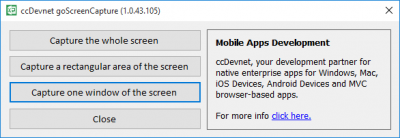
Setelah Anda mengambil tangkapan layar, editor gambar baru seperti jendela, muncul berisi tangkapan layar.
Di sini Anda dapat mengedit tangkapan layar yang diambil dan kemudian menyimpannya atau cukup menyimpannya tanpa mengedit. Alat pengeditan minimal, tetapi Anda selalu dapat beralih ke alat canggih lainnya untuk mengedit tangkapan layar.
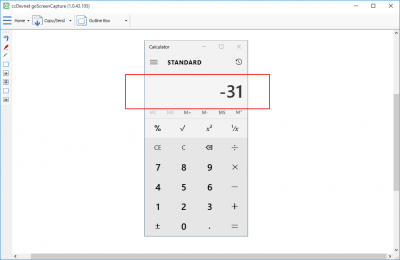
goScreenCapture menawarkan alat pengeditan yang sangat mendasar seperti stabilo, garis, kotak teks, kotak sederhana, dan lain-lain. Anda bahkan dapat membuat alat kustom Anda sendiri berdasarkan salah satu alat yang disebutkan di atas.
Sebagai contoh, saya membuat kotak yang digariskan dengan bantuan alat kotak sederhana dan alat kotak teks dengan latar belakang opacity rendah dan font khusus. Anda dapat membuat alat yang tak terhitung banyaknya dengan warna atau beberapa variasi sederhana sesuai kebutuhan Anda.
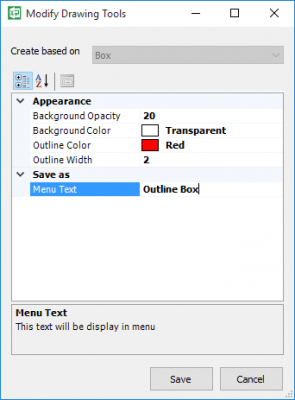
goScreenCapture memiliki beberapa opsi berbagi, yaitu:
- Ke Papan Klip
- Melalui klien email
- Melalui(Via) ccDevnet goTransfer (aplikasi transfer oleh pengembang yang sama)
- Ke Microsoft Paint
- Ke Facebook
- Simpan Sebagai
Berbagi ke Microsoft Paint adalah ekstensi yang berguna dan memungkinkan Anda dengan mudah beralih ke MS Paint untuk mengedit tangkapan layar yang diambil lebih lanjut. Dukungan untuk lebih banyak alat pengeditan seperti Paint.Net , Photoshop , dll. akan sangat dihargai.
goScreenCapture adalah alat kecil kecil yang hebat yang melayani tujuan, itu bisa sangat berguna dan membantu saat mengambil tangkapan layar dan menyimpannya. Selain itu, fitur pengeditan minimal dan berbagai fitur berbagi menambahkan sentuhan dan dengan demikian membuat alat ini layak untuk diunduh.
Klik di sini(here)(here) untuk mengunduh goScreenCapture. Alat ini gratis tetapi memerlukan pendaftaran email.
Lihat juga Alat Penangkap Layar Windows kami .(Take a look at our Windows Screen Capture Tool too.)
Related posts
CloudShot memungkinkan Anda menangkap tangkapan layar, membuat catatan dan menyimpan ke cloud
Cara mengambil tangkapan layar dengan Mouse Pointer and Cursor termasuk
DuckLink Screen Capture: Tangkap Windows, Daerah, Halaman Bergulir
WinSnap Free memungkinkan Anda menangkap desktop, jendela, porsi layar Anda
Cara Mengambil Scrolling Screenshot di Windows 10
Kalmuri adalah tangkapan layar dan layar recorder tool yang mudah digunakan
SYSTEM THREAD EXCEPTION NOT HANDLED (LDIAGIO.SYS) BSOD
Fix intelppm.sys Blue Screen error pada Windows 10
SYSTEM_SERVICE_EXCEPTION (KS.SYS) BSOD error pada Windows 10
ShareX membuat mengambil dan mengedit tangkapan layar dan membagikannya dengan mudah
Fix Klif.sys Blue Screen error di Windows 10
Cara Memperbaiki Orange Screen dari Death di Windows 11/10
Use Win+Shift+S keyboard Pintasan untuk menangkap tangkapan layar di Windows 10
Fix 0xc0000142 Blue Screen error pada Windows 10
Cara Mencegah Windows 10 screen display Anda dari mematikan
Cara mengambil tangkapan layar di Windows 10 PC
DRIVER_VERIFIER_DETECTED_VIOLATION BSOD error pada Windows 10
Flameshot adalah perangkat lunak screenshot yang kuat namun mudah digunakan untuk PC
NTFS FILE SYSTEM Blue Screen error pada Windows 11/10
Cara Memperbaiki Kesalahan Tangkapan Layar Hitam OBS
